Step.3では、データリスト上でデータが多く、出力結果が複数ページに渡る場合の設定をします。
用語説明
このステップで登場する用語です。
- 固定エリア
すべてのページに同じコンテンツが固定で表示されるエリアのこと。
ページが複数になった場合でも固定エリア部分には同一のコンテンツが表示される。
ページ上部の「ヘッダー」と下部の「フッター」の二つの固定エリアを用意している。
出力結果が複数ページに渡る場合とは
明細データが少ない場合は、以下のように帳票は1ページで出力されます。
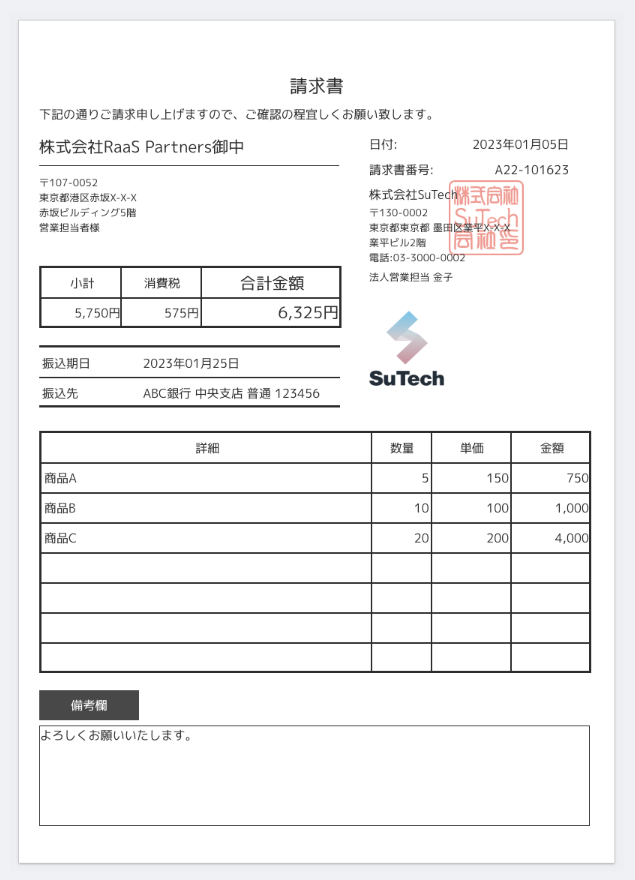
明細データが多い場合には、データの分だけデータリストが長くなります。
その結果、帳票は複数ページに分かれて出力されます。
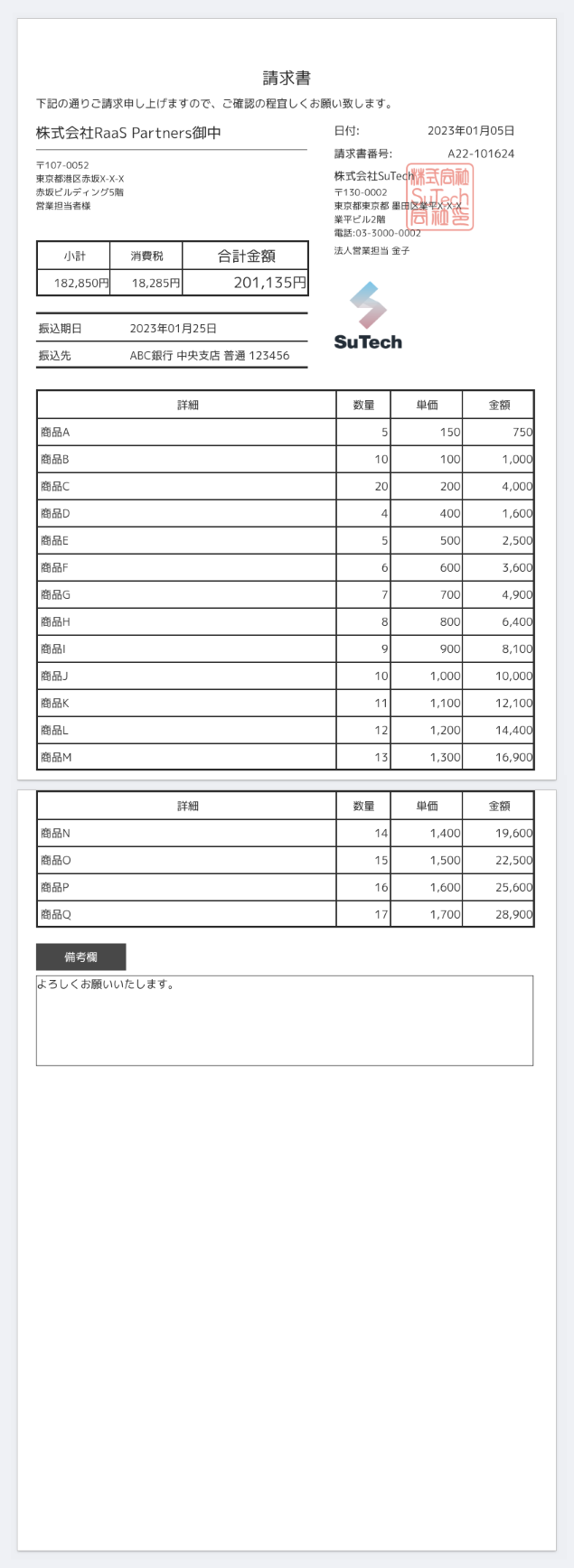
データリスト以外の部分(下の赤枠部分)を全てのページに表示し、明細データのみ繰り返し各ページに出力されるようにします。
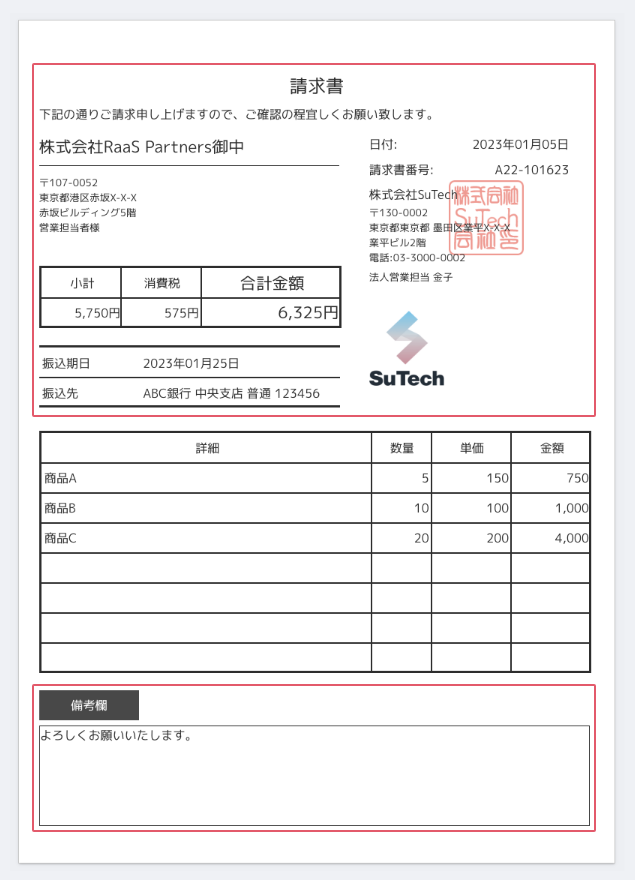
固定エリアを設定する
すべてのページに固定で表示される「ヘッダー」と「フッター」エリアを設定します。
-
ページを選択
1. エレメント以外の箇所をクリック
2. ページが選択状態になる -
ヘッダーを表示
「プロパティパネル」で [ヘッダー > ヘッダーを利用する] をONにする -
ヘッダーの高さを調整する
高さの設定方法は2通り- 方法1
ヘッダーエリア下部の破線をマウスでドラッグして好きな位置に移動させる
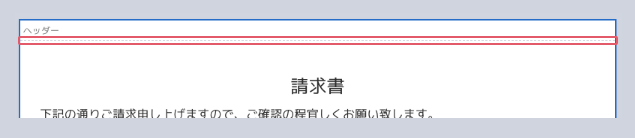
- 方法2
「プロパティパネル」の [ヘッダー > ヘッダーの高さ] に『400(pt)』と入力する
- 方法1
-
フッターを表示
「プロパティパネル」で [フッター > フッターを利用する] をONにする -
フッターの高さを調整する
フッターの高さ 180pt
(操作後の状態)
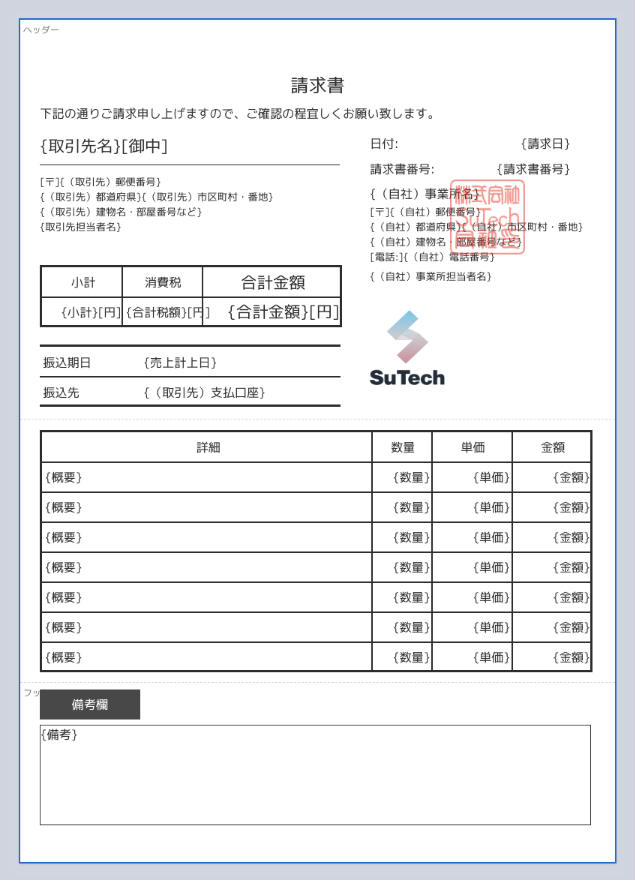
これで固定エリアの設定は完了です。
画面右上の「保存」ボタンをクリックして、設定を保存しましょう。
出力結果
保存したレイアウトを利用して明細データが多い帳票を出力してみます。
「ヘッダー」と「フッター」エリア内のエレメントはすべてのページに固定で出力され、それ以外のリスト部分がデータの分だけ出力されます。

これで帳票レイアウトの設定はすべて完了です。
基本的なレイアウトデザイナの使い方を学べたのではないでしょうか。
各エレメントではチュートリアルには登場しなかったさらに詳細な設定も可能となっています。
具体的な機能については 機能一覧|レイアウトデザイナ を参照してください。